
Как да изтеглите, инсталирате и русифицирате лека конструкция на Windows 10 Enterprise LTSB. Преглед на функционалността на системата
Windows 10 LTSB: каква е тази сборка?
Windows 10 Enterprise LTSB е пресечена конструкция на Enterprise Edition, която е функционално ограничена и ограничена в предоставянето на актуализации. Допълнението в името "LTSB" е съкращение за Long Term Servicing Branch, което на руски означава дългосрочно обслужване. Името отразява спецификата на доставката на системни актуализации: в LTSB се реализират само значителни актуализации на сигурността и критични корекции на грешки. Microsoft не представя никакви функционални иновации в това издание. По време на това писане, когато кумулативната актуализация на Creators беше въведена в стабилния клон на Windows 10 (версия 1703) в продължение на почти половин година, LTSB замръзна във времето на предишната версия 1607 с последната година натрупана актуализация Anniversary Update.
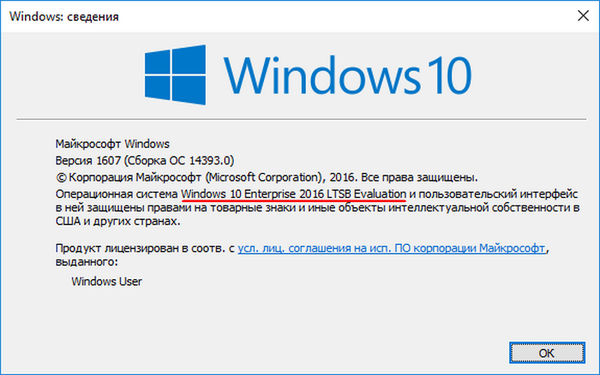
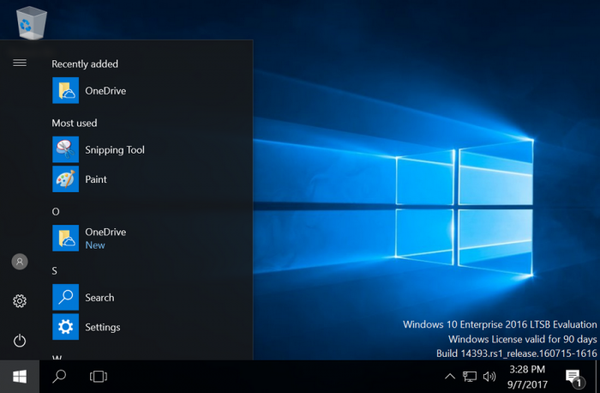

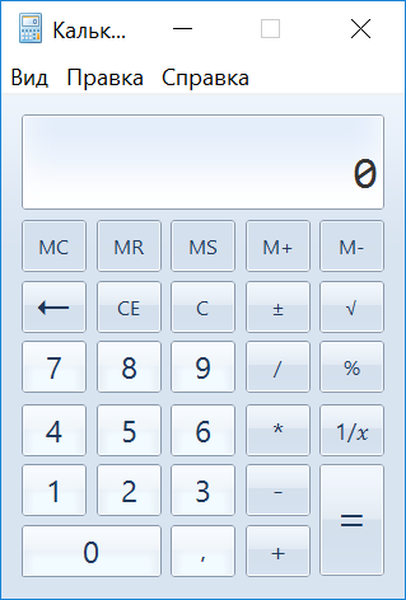

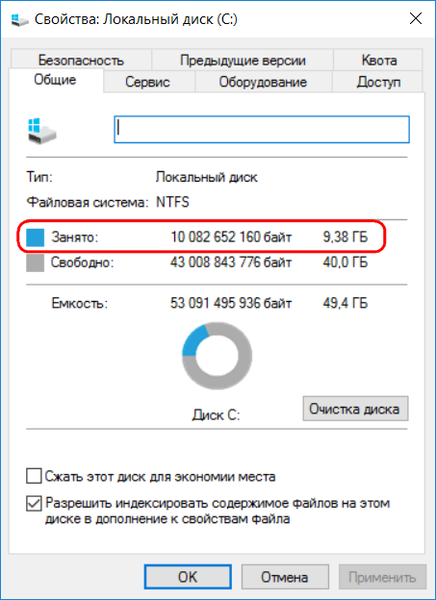
За какво е създаден LTSB?
Windows 10 Enterprise LTSB е ходът на Microsoft към корпорации, които се нуждаят от надеждна и стабилна основа за своя работен софтуер. Ограничено сглобяване на актуализации, системният монтаж е разработен за терминали, финансови институции, сервизни центрове, търговски и производствени компании - всякакъв вид организации с непрекъснат работен процес. Нищо обаче не пречи използването на LTSB от обикновените потребители у дома. Освен това, инсталирайки го, за 3 месеца можете да забравите за активирането.
Пробен срок и активиране
Подобно на Windows 10 Enterprise с пълна функционалност, LTSB се предлага като 90-дневна версия за оценка. Той се задава активиран от временен ключ..
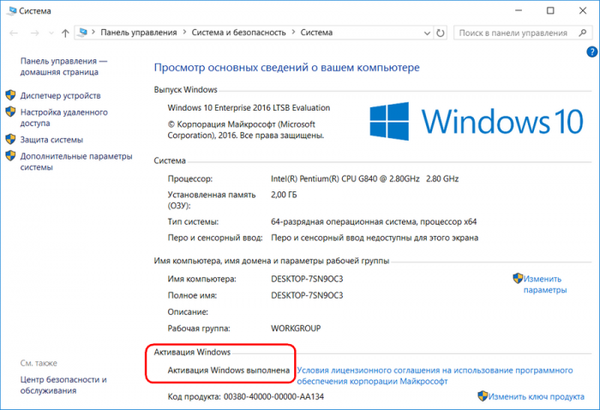
- Забележка: Временният ключ за пробни издания на Windows 10 Enterprise е публичен. Microsoft го представи на сайта за изтегляне на TechNet в случай на внезапен проблем. Ако системата трябва да бъде възстановена, ето, приятели, временен ключ: VTNMT-2FMYP-QCY43-QR9VK-WTVCK
русификация
Може би единственият недостатък на LTSB е, че като пълноправно предприятие за установяване на факти, то не осигурява разпространение на руски език. След инсталирането системата се нуждае от допълнителна стъпка за русификация. Тази процедура е разгледана подробно по-долу..
доходи
Е, да обобщим: какви са предимствата на Windows 10 LTSB? Има много от тях:
- Стабилност, липса на неприятни изненади, които понякога се случват след актуализации на системата;
- За тези, които категорично не приемат универсални приложения - няма нужда да ги премахвате;
- За собствениците на устройства с ниска мощност - по-малко активни процеси и данни, заредени в RAM;
- 90 дни безплатно ползване.
Как да изтеглите, инсталирате и русифицирате Windows 10 Enterprise LTSB
Приятели, разгледахме подробно спецификата на пресечения сбор „Десетки“, сега ще говорим как да изтеглите, инсталирате и русифицирате тази сглобка. За да изтеглите LTSB, отидете на Microsoft TechNet, специален уеб ресурс за софтуерни гиганти за ИТ специалисти: www.microsoft.com/en-us/evalcenter Тук се нуждаем от секцията „Пробни версии“.

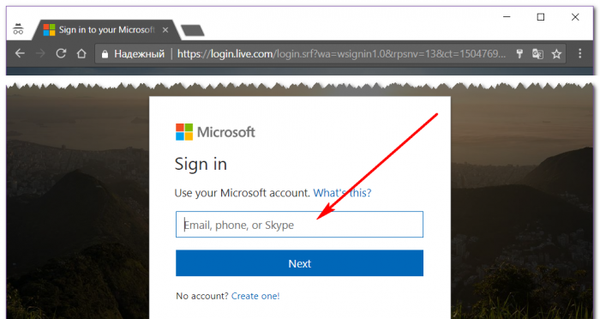
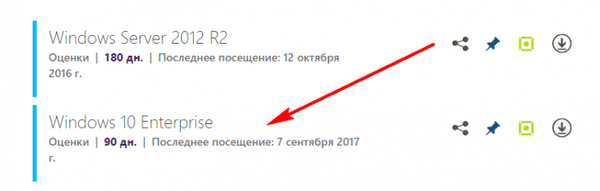
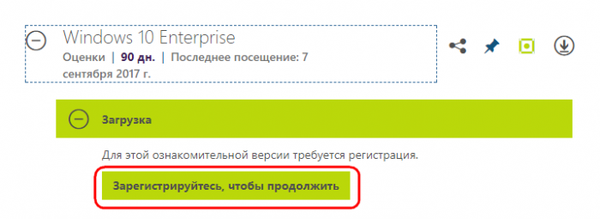
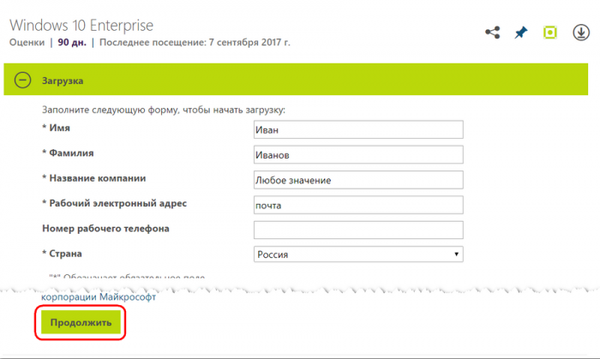
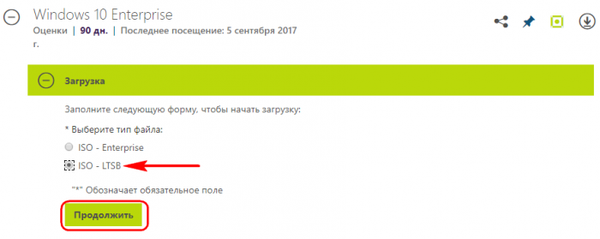
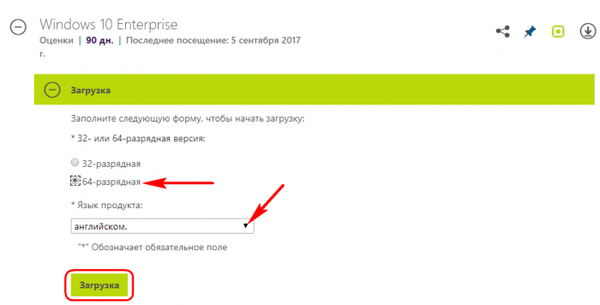
Как да инсталирате
Процесът на инсталиране на LTSB не се различава от инсталирането на други издания на Windows 10. Единственото нещо, което ще бъде на английски. Ако по време на инсталационния процес ще бъде необходимо да въведете потребителското име на локалния акаунт на руски или паролата с помощта на кирилица, в началния етап на инсталацията трябва да добавите руски езиково оформление на клавиатурата. Не можете да докоснете страната, системата автоматично ще приложи необходимите настройки за местоположение, когато сте свързани с Интернет.
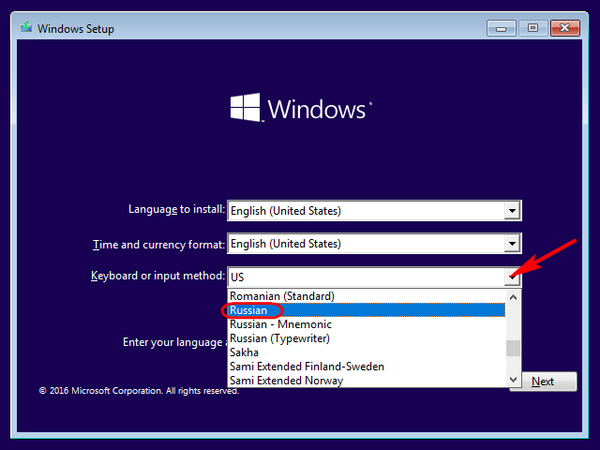
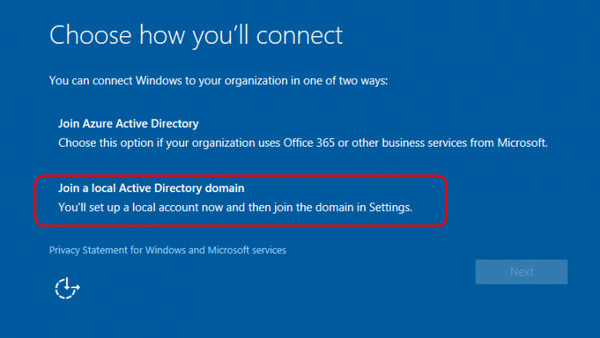
Как да русифицираме
След като LTSB е инсталиран, можем да започнем да го русифицираме. В полето за търсене на системата въведете началните букви на думата "Език".
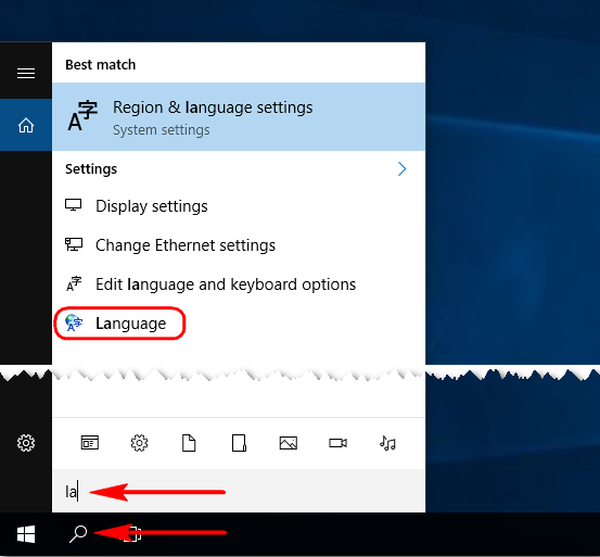
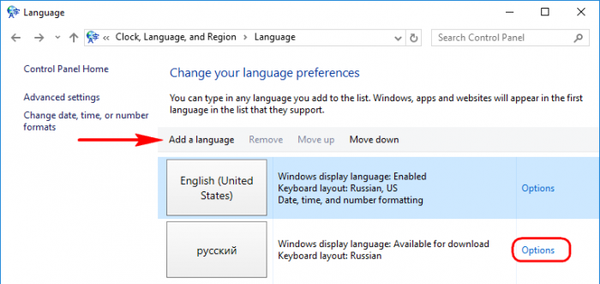
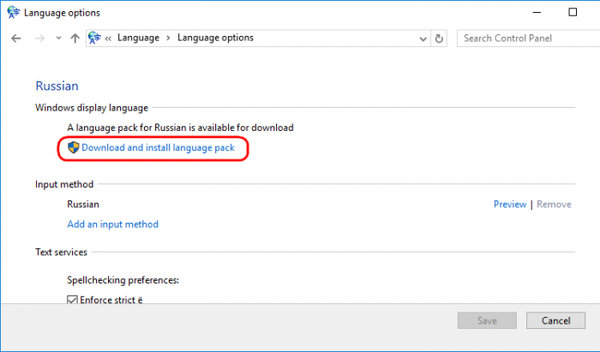
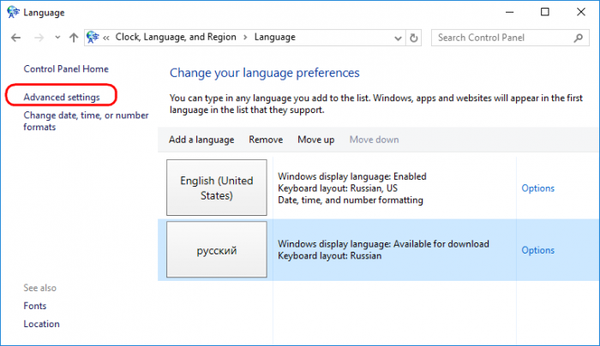
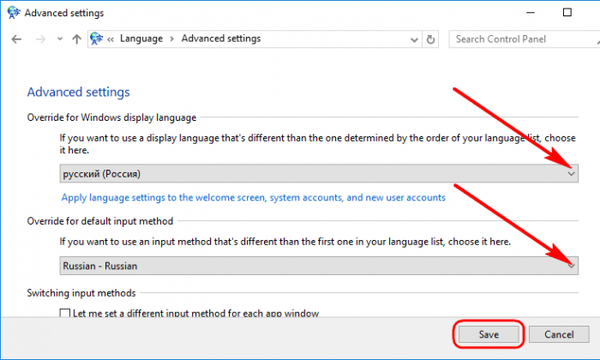
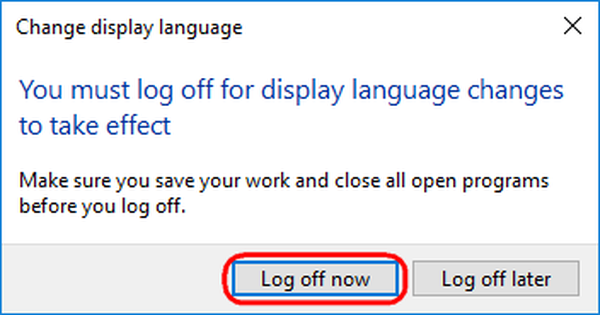
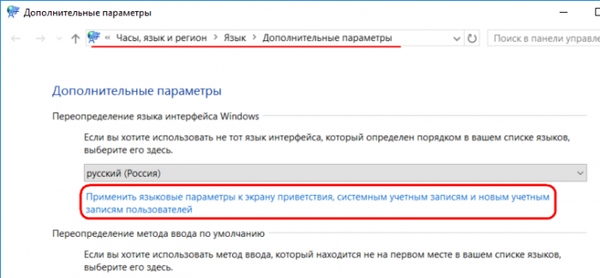
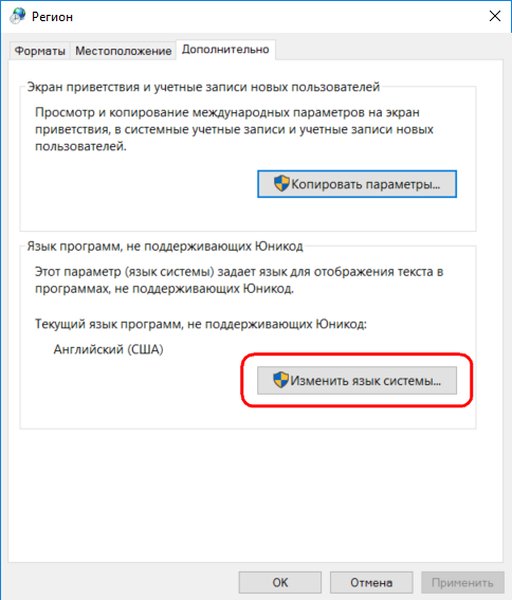
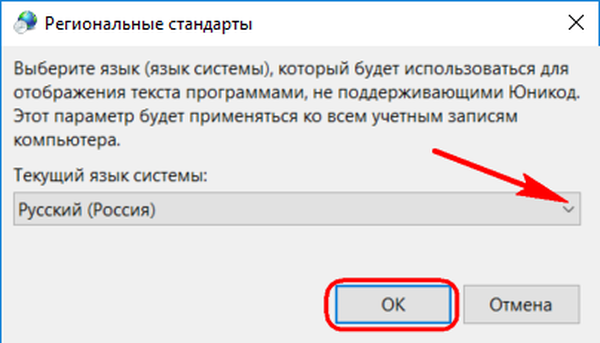

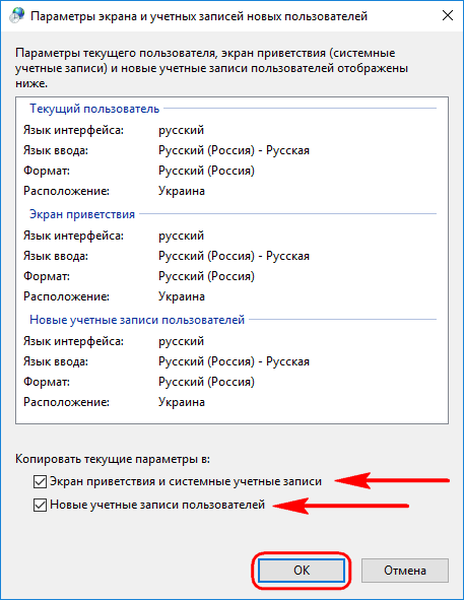
- Windows 10 LTSC 2019 - новият живот на Windows 10 LTSB
- Направи си Windows 10 LTSB
- Windows 10 S Edition: Последният опит на Microsoft да пробие нова позиция
- Оцеляване на слаб компютър:
Етикети за статия: Windows 10 Изтеглете езика на Windows Инсталирайте Windows











